
Michael Fisher
0
1329
88
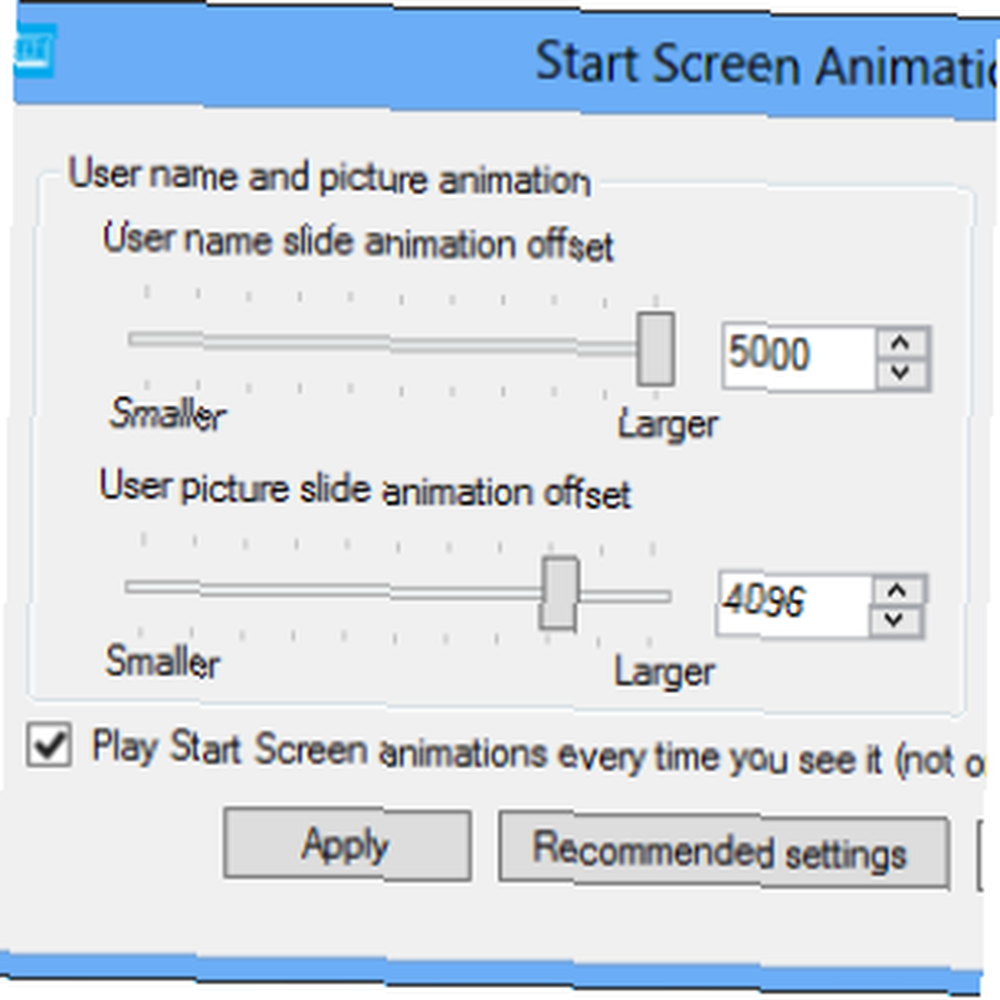 Som det passer til et nyt operativsystem har vi i de sidste par uger vist mange artikler om, hvordan du bruger og finjusterer Windows 8. Med fokus stort set på finjustering. Når alt kommer til alt, når så mange udviklere er gået langt for at lave værktøjer til at gøre det nye operativsystem mere tilpasseligt, ville det være en skam at overse dette, især når så mange potentielle Windows 8-brugere ser ud til at ønsker at foretage ændringer.
Som det passer til et nyt operativsystem har vi i de sidste par uger vist mange artikler om, hvordan du bruger og finjusterer Windows 8. Med fokus stort set på finjustering. Når alt kommer til alt, når så mange udviklere er gået langt for at lave værktøjer til at gøre det nye operativsystem mere tilpasseligt, ville det være en skam at overse dette, især når så mange potentielle Windows 8-brugere ser ud til at ønsker at foretage ændringer.
Fra startskærmsanimationer til gendannelse af den meget savnede Start-menu til skrivebordet, Windows 8-brugere har masser af muligheder at falde tilbage på, hvilket gør denne potentielt til den mest alsidige version af Microsofts desktop-operativsystem til dato. I betragtning af at Microsoft ser ud til at indlede en politik med “Lockdown” med Windows 8 er dette noget ironisk!
En af de nylige artikler, De Top 5 Cool Hidden Features i Windows 8 De Top 5 Cool Hidden Features i Windows 8 De Top 5 Cool Hidden Features i Windows 8 Det er meget firkantet, Windows 8, synes du ikke? Disse fliser har sådanne definerede linjer - kanter, du næsten kunne klippe dig selv på - og indtryk af hele brugeroplevelsen ser ud til at ændre sig fra person…, berører det faktum, at startskærmanimationen, der blev set, når brugeren først logger på, kan finjusteres for at køre hver gang der trykkes på Start-knappen. Dette gøres alt via en enkelt registreringsdatabaseindstilling, men er toppen af isbjerget af hvad der kan gøres med manuelle registreringsdatabase hacks og det temmelig nyttige Start Screen Animations Tweaker-værktøj.
Manuel justering af justeringer
For at foretage manuelle justeringer af startskærmen ud over den animationseffekt, der er beskrevet ovenfor, skal du få adgang til Windows-registreringsdatabasen.
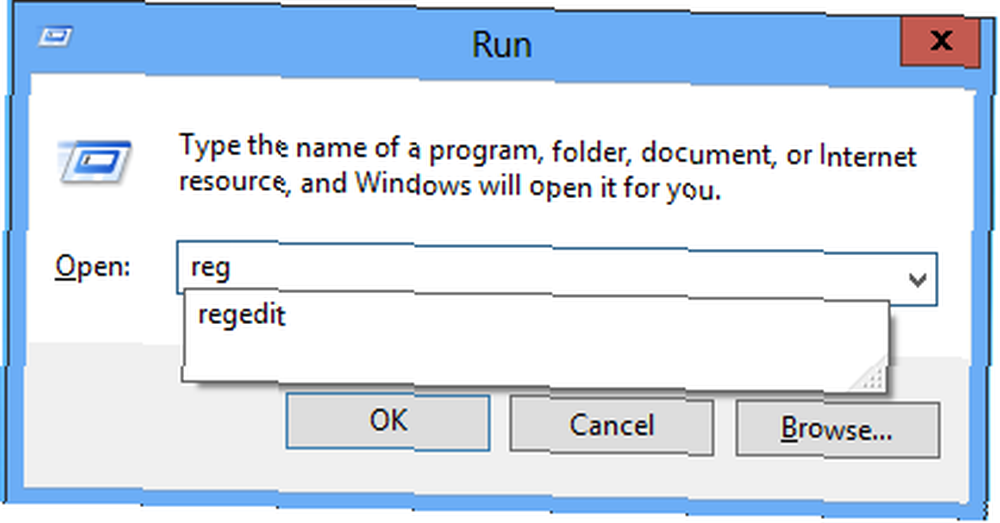
Gør dette ved at trykke på WIN + R og gå ind regedit. Registreringseditoren starter derefter; efter at have accepteret meddelelsen om brugerkontokontrol, er det første, du skal gøre, hovedet til Fil> Eksport og lav en sikkerhedskopi af registreringsdatabasen, bare hvis noget går galt.
Når dette er gjort, skal du udvide følgende sti:
HKEY_CURRENT_USER \ Software \ Microsoft \ Windows \ CurrentVersion \ ImmersiveShell \ Grid
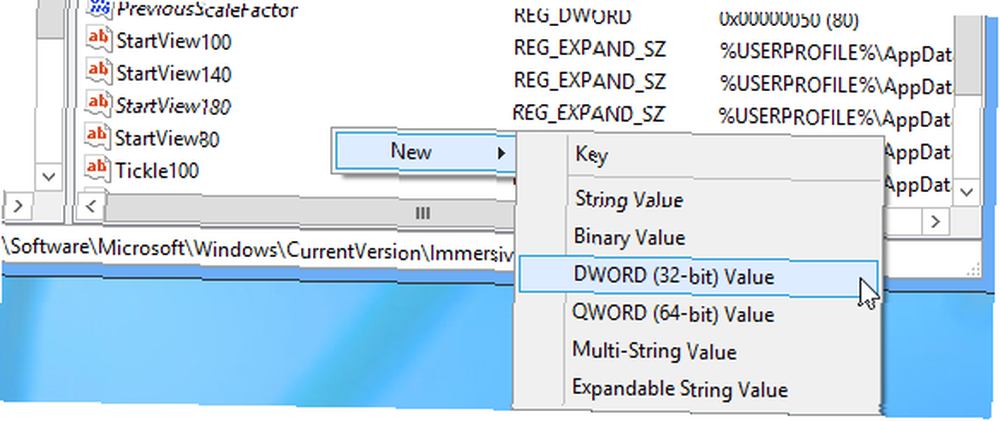
Nye registreringsdatabase poster kan oprettes ved at højreklikke i højre rude og vælge Ny> DWORD. Du skal dog bruge det rigtige navn for at påvirke det ændrede element. Som for eksempel diskuteret andetsteds på MakeUseOf The Top 5 Cool Hidden Features i Windows 8 Top 5 Cool Hidden Features i Windows 8 Det er meget firkantet, Windows 8, synes du ikke? Disse fliser har sådanne definerede linjer - kanter, du næsten kunne skære dig på - og indtryk af hele brugeroplevelsen ser ud til at ændre sig fra person ..., kaldes et nyt DWORD Launcher_SessionLoginAnimation_OnShow med en værdi af 1 aktiverer Start-flise-animationer, når der trykkes på Start-knappen.
Følgende poster kan også oprettes:
- Launcher_SessionLogin_Icon_Offset - indstiller forskydningen for profilbilledet i øverste højre hjørne af startskærmen. Du kan indstille dens værdi så høj som 1000 - dette vil se dit profilbillede zoome ind fra venstre!
- Launcher_SessionLogin_IconText_Offset - der påvirker teksten til profilbilledet (viser brugerens navn), kan du indstille denne værdi til 2000.
- Launcher_SessionLogin_IndividualTower_Offset - dette sender fliserne ind fra venstre side af skærmen i lodrette grupper i stedet for på én gang. Du kan indstille denne værdi alt op til 1000.
- Launcher_SessionLogin_Tower_Offset - denne endelige registreringsdatabase-justering justerer den position, som fliserne glider ind i. Du kan indstille dens værdi op til 100.
Fire nyttige tweaks, der giver gode resultater - men de har selvfølgelig deres ulempe, nemlig at de kun kan fås adgang til i Windows-registreringsdatabasen.
Sikkert et mere brugervenligt værktøj kan findes?
Start skærm Animationer Tweaker
Hvis du kan lide udseendet af effekterne ovenfor, men ikke ønsker at lege rundt i registreringsdatabasen, vil Start Screen Animations Tweaker fra WinAero give en simpel skyderbaseret brugergrænseflade for at opnå de samme effekter.
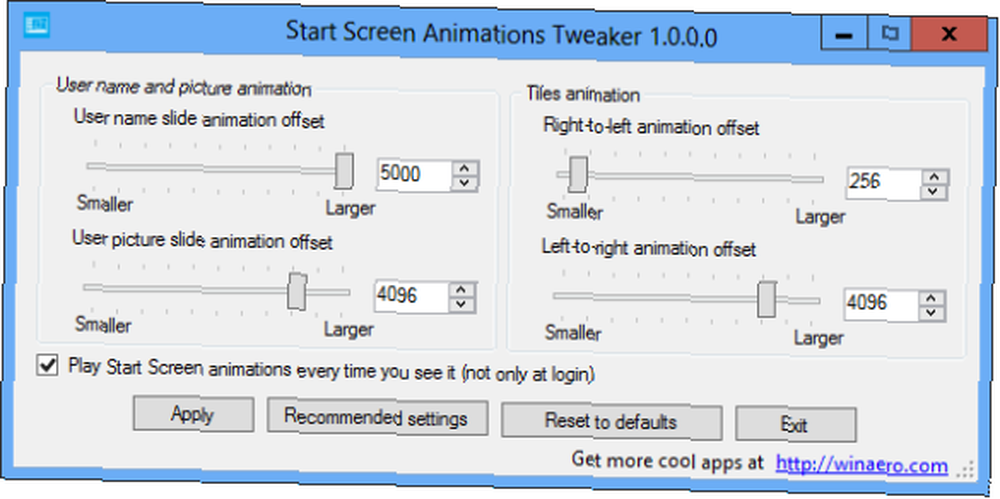
Efter download er det nødvendigt at åbne zip-filen og køre StartScreenAnimationsTweaker.exe. Derefter får du vist en nem måde at justere opførslen til fliserne på Windows 8-startskærmen. Når du har foretaget dine justeringer, skal du klikke på ansøge og tryk derefter på din Windows Start-knap for at se effekten på Start-skærmen.
Desværre kan effekterne ikke fanges effektivt til at blive vist her, men de er imponerende nok til at berettige om alvorlig leg med!
Konklusion
Uanset hvad du måske synes om Windows 8 Start-skærmen, kan du ikke benægte, at disse to metoder tilføjer noget meget behov for det.
Hvis du er tilpas med de manuelle registreringsdatabase hacks, kan disse give dig mulighed for at foretage subtile eller slående ændringer af startskærmen, når den åbnes; Ellers kan du drage fordel af den fremragende Start Screen Animations Tweaker til at gøre det beskidte arbejde for dig.
Husk selvfølgelig, at hvis du ikke er fan af Start-skærmen, er der forskellige værktøjer til at gendanne Start-menuen til Windows 8 Desktop-visningen Start-menu, hvordan jeg savner Thee: 4 måder at oprette en Start-menu på Windows 8 Startmenu, hvordan jeg savner dig: 4 måder at oprette en startmenu I Windows 8 Windows 8 bragte øksen ned i Start-menuen. Dette er en funktion, som ingen har lagt særlig vægt på i årevis, men dens utidige død er forårsaget alle slags fortvivlelse. Ikke kun… .
Kender du til andre nyttige justeringsværktøjer til Windows 8? Fortæl os det i kommentarerne nedenfor, så prøver vi dem!











